Recuperação de password
Processo passo-a-passo
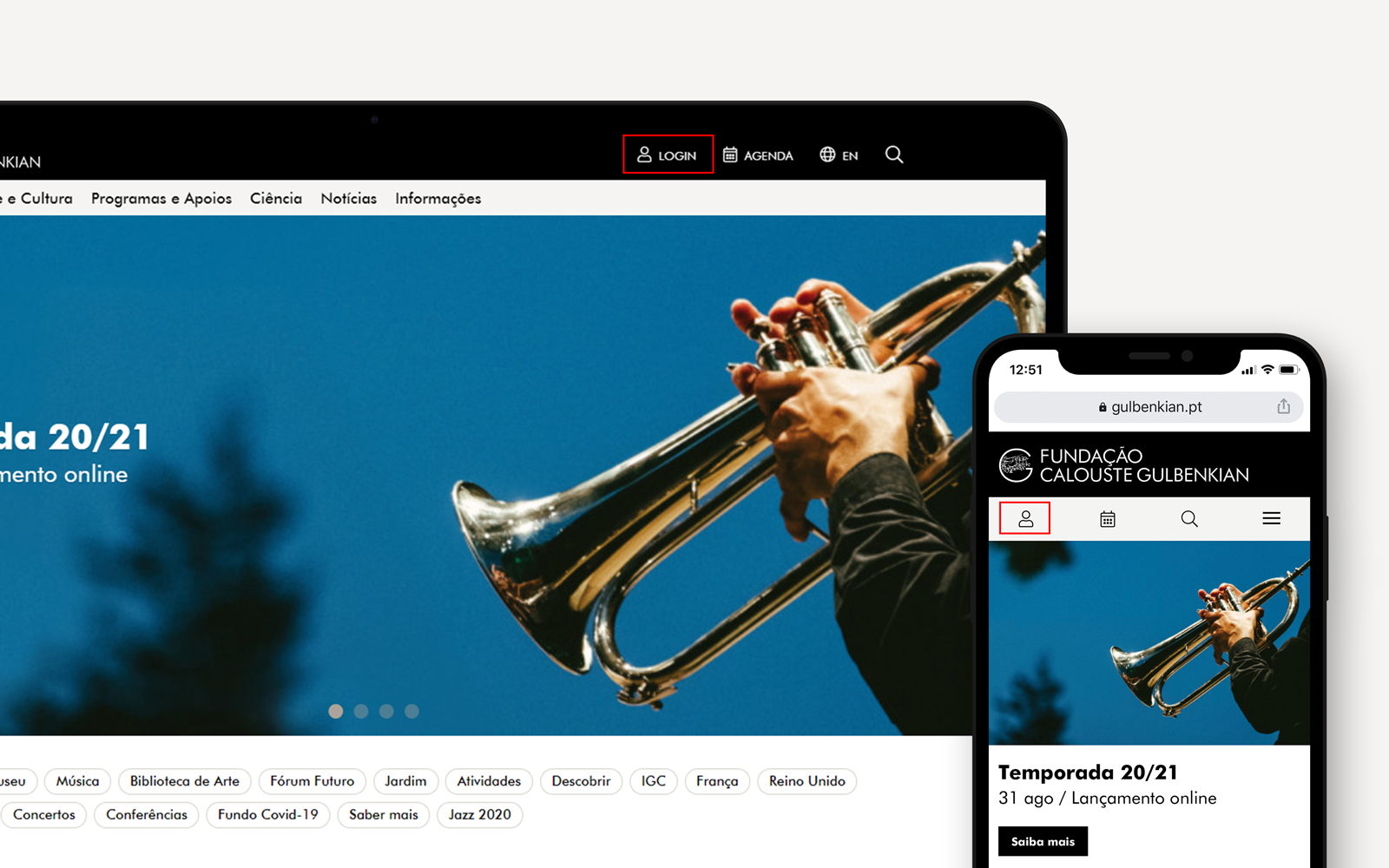
Clique no ícone “LOGIN” no canto superior direito da página.
Se estiver no seu telemóvel ou tablet, clique no ícone com a figura humana no canto superior esquerdo da página.
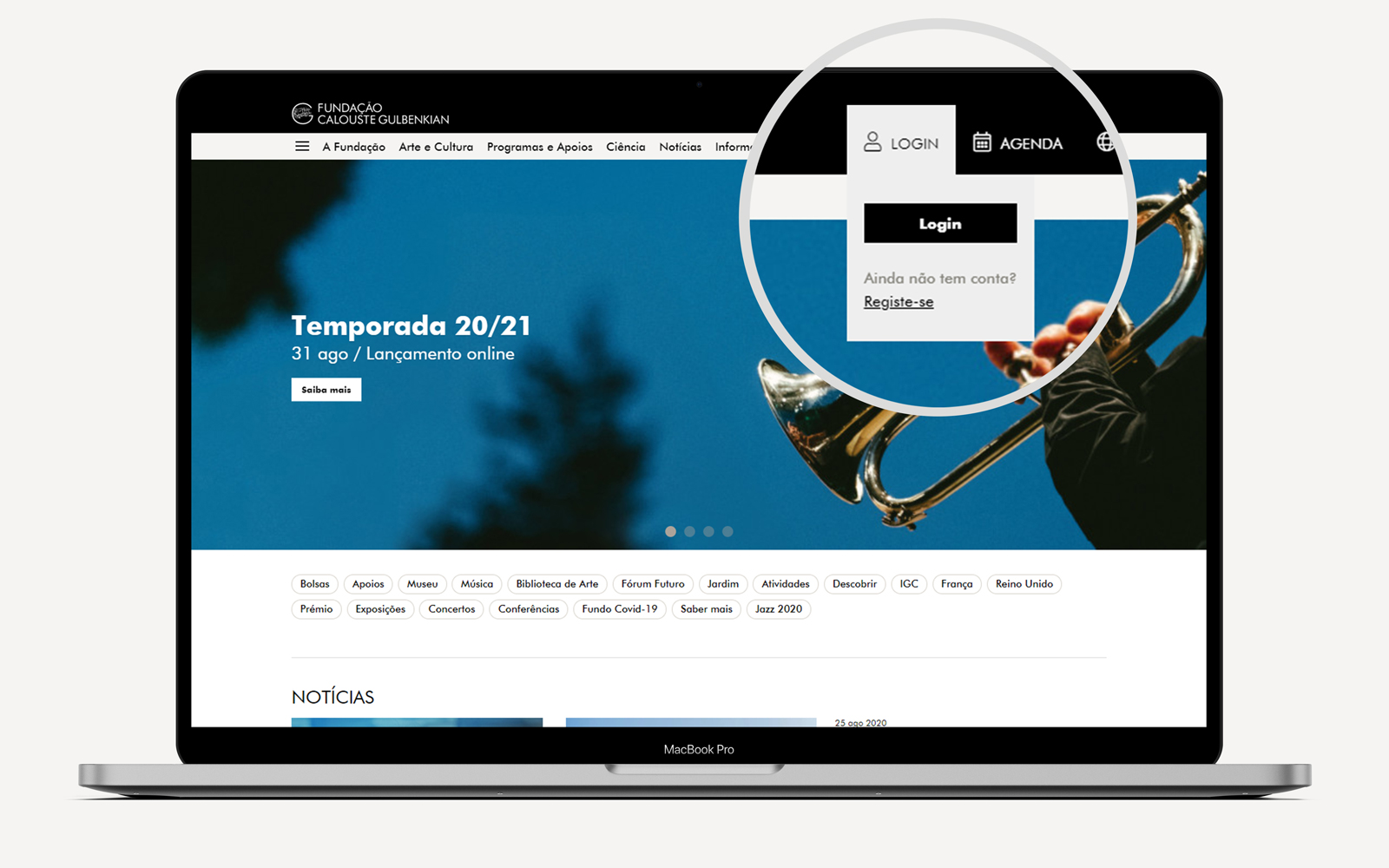
Clique no botão “Login” para abrir a página de acesso à conta.
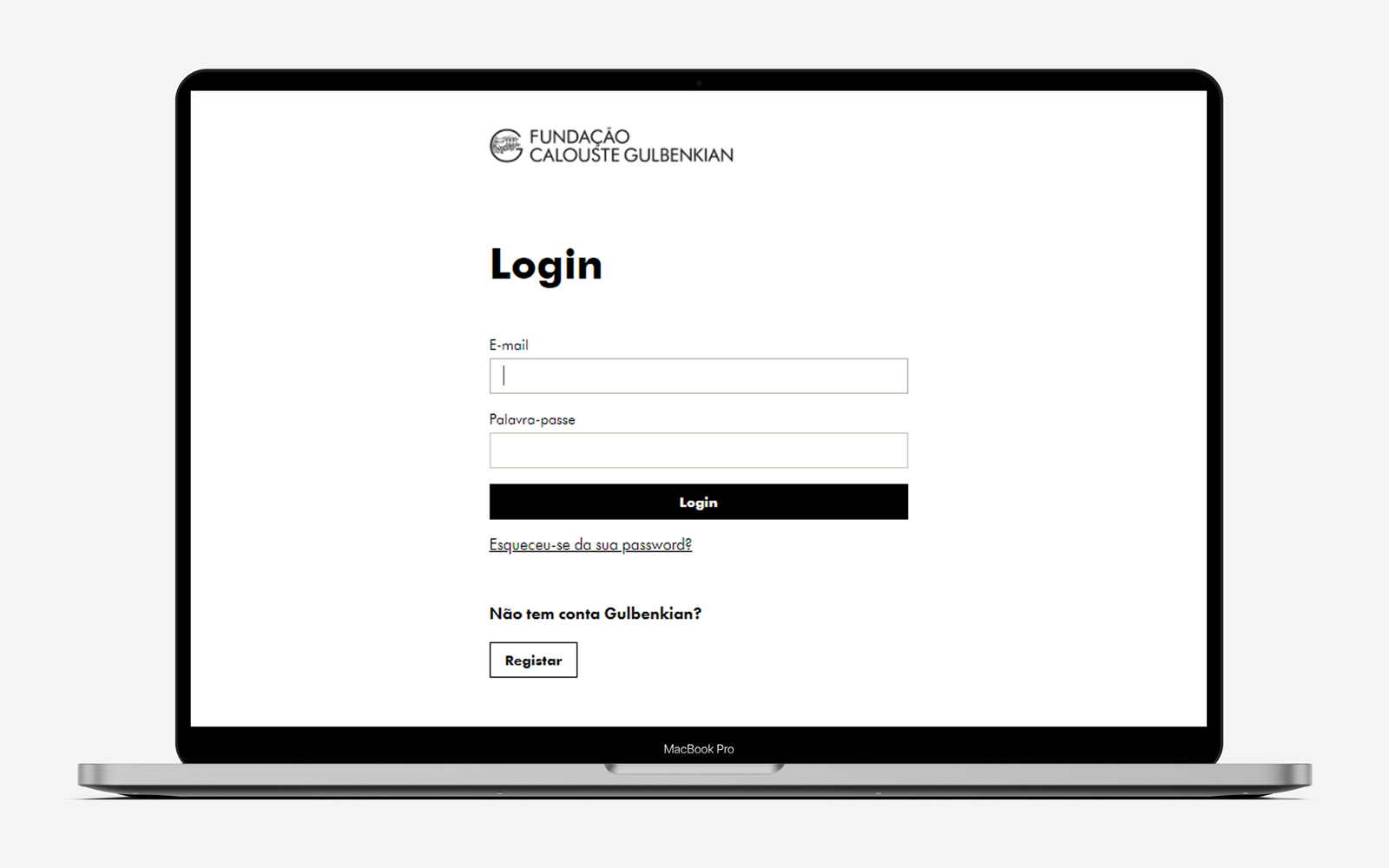
Clique em “Esqueceu-se da sua password?”.

Introduza o email que utilizou na criação da sua conta e clique em “Recuperar password” para submeter.

Na sua caixa de correio encontre o email enviado através do contacto [email protected], cujo nome do remetente é “no-reply” e o assunto “Recuperação de palavra-passe”.
Caso não encontre este email na caixa principal, procure-o noutras caixas como “Promoções” ou “Lixo Electrónico”.

O email enviado contém o botão “Alterar password”, que deve clicar.

Nesta página, submeta e confirme a nova password.
Após concluir o processo, pode realizar o login voltando a clicar no ícone no canto superior direito do website.
Perguntas frequentes
Uma das seguintes situações poderá ter ocorrido:
- Não validou a criação da sua conta através do email de confirmação de registo.
Verifique a Caixa de Entrada e o Spam do seu email. O email de confirmação deverá ter o seguinte Assunto: [Fundação Calouste Gulbenkian] Activar. Abra o email, clique no link azul e espere pela mensagem de confirmação no website. - Introduziu incorrectamente a password e/ou o email.
Verifique se introduziu corretamente o seu endereço de email e/ou password.
ATENÇÃO: O campo de password distingue entre letras maiúsculas e minúsculas.
Recomendamos que tenha a versão do seu Browser atualizada para prevenir qualquer erro que possa ocorrer ao tentar candidatar-se. O processo de verificação da versão em uso depende do Browser que estiver a utilizar. ATENÇÃO: O website poder não funcionar corretamente em Browsers com versões mais antigas.
Google Chrome
Abra o Google Chrome e no canto superior da página clique no ícone com três pontinhos que abrirá um menu. Nesse menu, selecione “Ajuda”/“Help” e depois “Sobre Google Chrome”/“About Google Chrome”. Copie a informação sobre a versão (Exemplo: Version 80.0.3987.162 (Official Build) (64-bit)).
Firefox
Abra o Firefox e no canto superior da página clique no ícone com três linhas paralelas que abrirá um menu. Nesse menu, selecione “Ajuda”/“Help” e depois “Sobre Firefox”/“About Firefox”. Copie a informação sobre a versão (Exemplo: Version 71.0 (64-bit))
Safari
Abra o Safari e clique no icon Safari no menu superior (junto ao logo da Apple). De seguida, clique em “Sobre Safari”/”About Safari”. Surgirá uma janela com a informação sobre a versão. Copie essa informação (Exemplo: Version 10.1.2 (11603.3.8))
Edge
Abra o Microsoft Edge e selecione “Configurações e mais”/ “Settings and more” na parte superior da página e selecione “Configurações”/”Settings”. De seguida, selecione “Sobre o Microsoft Edge”/ “About Microsoft Edge”. Surgirá uma janela com a informação sobre a versão. Copie essa informação (Exemplo: Version 79.0.309.71 (Official Build) (64-bit))
Caso não encontre a resposta ao seu problema, deverá contactar-nos através deste formulário, indicando as seguintes informações:
